Khi sử dụng Laptop, PC đôi lúc bàn phím máy tính của bạn sẽ gặp sự cố. Muốn xác định chính xác lỗi để sửa, cách nhanh nhất là sử dụng test keyboard để check lỗi. Vì thế ở bài viết này camnangdienmay sẽ giới thiệu đến các bạn 6 website test key online miễn phí, dễ sử dụng nhất.
Contents
Test keyboard là gì?
Test keyboard chính là việc kiểm tra bàn phím của laptop hay PC. Trong trường hợp bạn mua lại máy tính cũ hay bàn phím lỗi thì cần phải test cẩn thận.
Nhờ sự hỗ trợ của những phần mềm test keyboard online đó mà người dùng xác định rõ bàn phím gặp vấn đề hay không. Và cách này có thể kiểm tra từng nút trên bàn phím ra sao.

Thường khi truy cập vào các phần mềm test key online sẽ có những tab cụ thể mở ra. Việc của bạn là nhấn phím để kiểm tra chức năng trên từng nút.
Suốt quá trình nhập màu sắc thay đổi từ trắng sang xanh lá thì mọi thứ vẫn ổn định. Trường hợp không có sự thay đổi màu sắc khi nhấn phím nghĩa là nó đang gặp vấn đề.
Ý nghĩa của việc test key
Với một chiếc máy tính thì bàn phím là một trong những bộ phận không thể tách rời được.Với những chiếc máy tính để bàn, khi hỏng hóc việc thay đổi dễ dàng vô cùng.
Thế nhưng laptop lại là cả vấn đề lớn, thậm chí gây ra thiệt hại kinh tế. Vì vậy việc test keyboard rất quan trọng với người sử dụng.
Hầu như các công việc văn phòng đều cần đến sự giúp đỡ của chiếc bàn phím. Việc bàn phím bị liệt ảnh hưởng rất nhiều đến công việc. Nó khiến cho mọi thứ gián đoạn và khó khăn nếu cần gấp. Nhiều người cứ nghĩ rằng trên máy có bàn phím ảo thì không cần lo lắng.
Tuy nhiên bàn phím ảo không phải lúc nào cũng trơn tru và nhanh chóng. Có những thao tác phải cần đến bàn phím thực mới có thể hoàn thành được. Thế nên khi mua máy tính ngoài kiểm tra: cấu hình, phần cứng, RAM, màn hình… Việc test keyboard cũng thực sự quan trọng và cần thiết.

Đối với những người dùng máy tính cũ, việc testkey càng quan trọng hơn bao giờ hết. Bởi sau thời gian sử dụng bàn phím không còn như trước mà sẽ xuất hiện tình trạng, kém đàn hồi. Đó cũng là lý do dẫn đến liệt phím trên nhiều PC, laptop.
Test keyboard để biết tình trạng hoạt động ổn định, trơn tru không? Hoạt động kiểm tra này cũng không hề khó khăn, chỉ vài bước đơn giản đã có câu trả lời chính xác.
Không chỉ thế, trường hợp máy tính đột ngột “dở chứng”, thông tin thiết bị không hề cập nhật. Nhiều khả năng bàn phím đang bị lỗi mà người dùng không biết.
Khi đó hãy test bàn phím để chắc chắn lỗi trên máy tại đâu. Sau đó sẽ có phương pháp giải quyết phù hợp nhất cho từng dòng máy móc.
6 website test keyboard online cho laptop, PC hiệu quả
Khi test keyboard mọi người thường mở note hoặc Word rồi nhấn tất cả các phím để kiểm tra. Thế nhưng điều này không thể phát hiện chính xác bàn phím có bị đơ hay liệt không.
Vì thế các kỹ sư sáng tạo phần mềm đã tạo ra công cụ để test keyboard online một cách nhanh chóng nhất.

Công cụ testkey muốn giới thiệu đến mọi người là website online dễ dàng truy cập rồi test. Hiện tại có rất nhiều phần mềm kiểm tra nhưng chúng tôi chỉ giới thiệu đến các bạn 6 phần mềm nhận được nhiều đánh giá nhất.
Test key online qua keyboardtester.com
Gần đây, Keyboard Tester được người dùng đánh giá là trang web nổi tiếng trên thế giới. Hàng triệu người đã sử dụng nó để test keyboard online cho PC, laptop.
Công cụ tesst key này nhận được sự đón nhận nồng nhiệt bởi hoàn toàn miễn phí. Do đó dù ở bất cứ đâu bạn có thể truy cập với những chiếc máy khác nhau.
Muốn sử dụng Keyboard Tester đơn giảm vô cùng, chỉ cần tuân thủ các bước sau:
– Bước 1: Tại phần tìm kiếm của Google đi đến website keyboardtester.com.
– Bước 2: Sẽ có một màn hình mới hiển thị, việc của bạn là nhấp chuột vào ô “Launch the Tester”. Khi đó người sử dụng đã có thể kiểm tra bàn phím máy tính của mình.
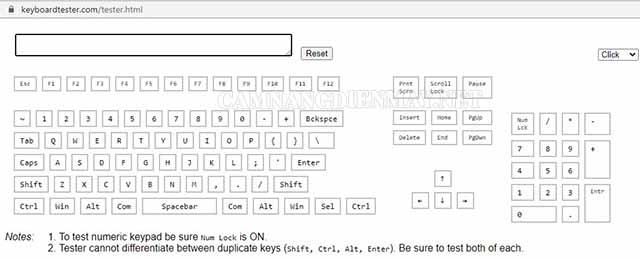
– Bước 3: Một giao diện mới mở ra, đó là dạng mô phỏng lại bàn phím. Người dùng chỉ việc bấm tất cả các phím đang có trên bàn phím tại ô test. Những phím còn hoạt động bình thường sẽ sáng lên và có màu xanh. Ngược lại những phím không sáng chính là đã bị liệt.
Test keyboard với Key Test
Vẫn là một trang web online để test keyboard hỗ trợ bạn test bàn phím miễn phí lại dễ dàng. Tất cả mọi thứ đều hướng đến sự tinh giản nên thao tác cũng đơn giản.
Ngay cả những người mới sử dụng cũng có thể hiểu được cách thức hoạt động khi vừa truy cập. Nếu bạn đang cần test bàn phím laptop chỉ việc thao tác lần lượt như:
– Bước 1: Đi đến Google rồi truy cập vào đường link: en.key-test.ru.
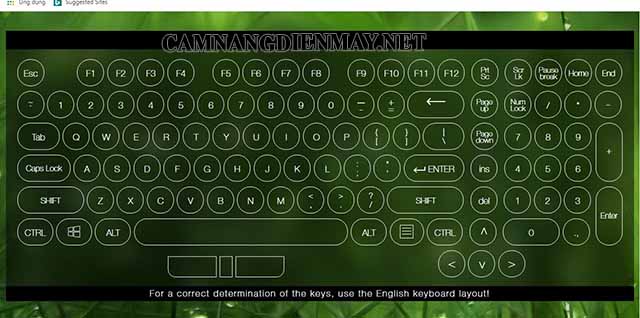
– Bước 2: Ngay lập tức trên màn hình hiển thị giao diện để test keyboard. Việc bạn cần làm là bấm vào các phím để kiểm tra một lượt.
Nếu phím hoạt động tốt thì màu sẽ đổi thành trắng. Còn các phím không hoạt động sẽ biến đổi sang màu vàng ngay trên màn hình.
Test keyboard online bằng Online Mic Test
Nhắc đến công cụ này, mọi người sẽ nhớ ngay ra một website với đa dạng các ứng dụng khác nhau. Nếu như các công cụ trên chỉ test được bàn phím thì Mic Test hỗ trợ kiểm tra cả thiết bị số đầu vào khác. Có thể kể đến như: micro, test webcam, loa, chuột…
Về giao diện không có gì cần đắn đo vì khá đẹp mắt lại dễ dàng theo dõi. Điều quan trọng là nó cũng hoàn toàn không mất khoản phí nào để sử dụng cả. Khi sử dụng chỉ cần làm theo hướng dẫn sau:
– Bước 1: Vẫn truy cập vào Google như cách tìm kiếm các web trên.
– Bước 2: Trên giao diện nhấp chọn vào mục lục “Tools” ở góc trên bên trái màn hình.
– Bước 3: Sẽ có nhiều các mục hiện ra, hãy đi đến phần “keyboard test”.

– Bước 4: Trên màn hình lập tức hiển thị bàn phím ảo hỗ trợ việc test keyboard của bạn. Cách thức tiếp theo chỉ cần làm tương tự như hai trang web trên. Nhớ bấm một lượt các phím đang cần test.
Phím nào còn hoạt động bình thường thì bàn phím ảo sẽ hiển thị màu xanh thiên thanh. Còn phím bị liệt thì trên bàn phím ảo sẽ không xuất hiện màu nào cả. Từ đó, người dùng có thể phát hiện kịp thời những phím không hoạt động rồi có biện pháp can thiệp kịp thời.
Cách tải và sử dụng phần mềm điều khiển tivi qua wifi trên điện thoại
Phần mềm test máy tính toàn diện hoàn toàn miễn phí
Test Keyboard – Sử dụng công cụ Keyboard Checker
Để nói về công cụ này, nó không có sự khác biệt nào so với những web online kể trên. Đương nhiên cách test keyboard online cũng có cùng tuần tự thực hiện như thế. Trong quá trình thực hiện, phím nào còn sử dụng tốt lập tức sẽ đổi này xanh.
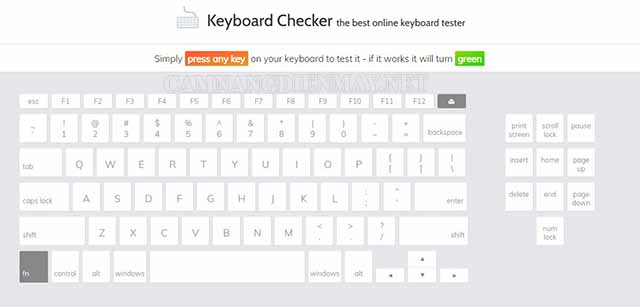
Đối với những người ưa thích màu mè thì sẽ thích công cụ này hơn nhiều. Bởi trên nền sẽ hiển thị màu xanh nhìn hài hòa và đẹp mắt hơn web keyboard tester.
Test key bằng công cụ PC Game Boost
PC Game Boost là một trang web chuyên dùng để chia sẻ miễn phí. Những công cụ được chia sẻ thường là phần mềm dọn máy tính hỗ trợ công việc cũng như chơi game mượt mà hơn. Không chỉ thế, công cụ này còn cung cấp cho người sử dụng công cụ để tesst key dễ dàng.
– Bước 1: Đầu tiên cần phải truy cập vào website qua đường link: https://www.pcgameboost.com/
– Bước 2: Khi vừa truy cập, hãy để ý những tab ở trên cùng màn hình. Nhớ bấm chọn vào mục “Tools”.
– Bước 3: Một cửa sổ dọc trong thư mục “Tools” hiển thị, di chuyển chuột bấm vào “Keyboard Test”. Khi đó một giao diện test sẽ hiện ra ngay thôi.
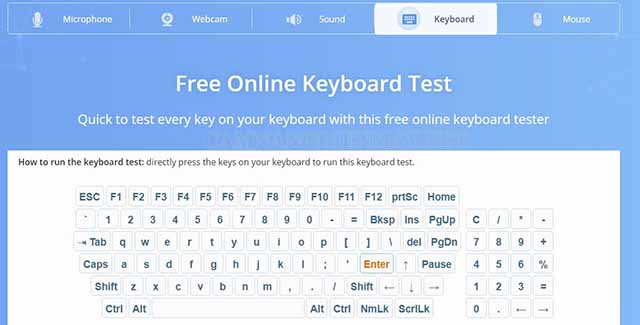
– Bước 4: Bàn phím ảo hiện thị ở đây đã sẵn sàng để check, việc của bạn là làm giống như các web trên. Nhấn lần lượt từng phím cần test keyboard, những phím hoạt động tốt thì tại bàn phím ảo sẽ chuyển sang màu xanh nước biển.
Test keyboard online tại web ClickSpeedTest.info
Đây là một trang để test keyboard còn khá mới mẻ đối với nhiều người. Nhưng cách sử dụng không có gì khó khăn nếu không muốn nói là đơn giản.
– Bước 1: Bạn có thể gõ trực tiếp tên web hay truy cập thông qua link: https://www.clickspeedtest.info/keyboard-test/
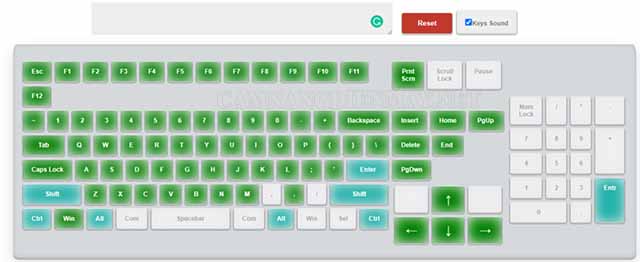
– Bước 2: Giao diện lập tức hiển thị để bạn có thể thực hiện công việc test key. Khi đó những phím nào hoạt động sẽ chuyển từ màu cam sang xanh lá. Kèm theo đó là âm thanh khá thú vị để thông báo phím nào còn hoạt động.
Muốn thực hiện lượt kiểm tra mới chỉ việc bấm vào nút “Reset” màu đỏ ở góc trên bên phải. Nếu ai không thích âm thanh chỉ cần bấm vào mục “key sound” bên cạnh “reset”.
Phương pháp Test Keyboard Offline
Trường hợp máy tính hay laptop của bạn đang ở trạng thái không kết nối Internet, việc sử dụng các website test keyboard online không thể xảy ra. Trong tình trạng đó cũng đừng lo lắng bởi bạn vẫn test key offline mà không cần đến Internet.
Sử dụng công cụ Control Panel để test keyboard
Chắc hẳn mọi người cũng đã biết đến nhiều công dụng của Control Panel trong máy tính. Đây là một phần mềm testkey đã có sẵn hỗ trợ người dùng kiểm tra bàn phím nhanh, đơn giản. Đương nhiên ngay cả khi PC, Laptop của bạn không kết nối được với Internet.
Với công cụ này, mọi người không cần tốn thời gian để tải phần mềm về máy như những phần mềm khác. Muốn test bàn phím bạn chỉ cần tuân thủ thao tác sau:
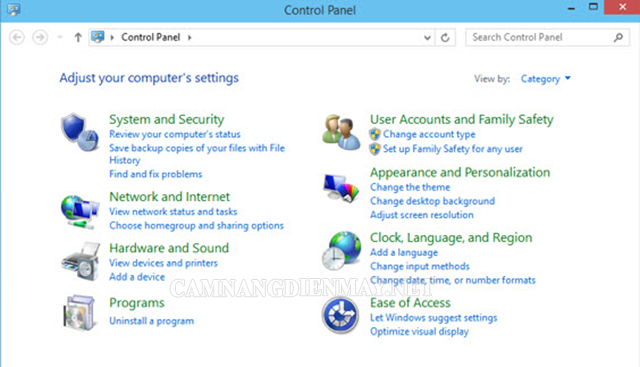
– Bước 1: Trên màn hình desktop đi đến biểu tưởng “This PC” rồi nhấp chuột phải để chọn Manager.
– Bước 2: Trên giao diện sẽ xuất hiện rất nhiều danh mục, bạn chỉ việc chọn “Device Manager”. Tiếp đi di chuyển và bấm chuột phải tại Keyboard rồi nhấn chọn “Scan for Hardware Changes”.
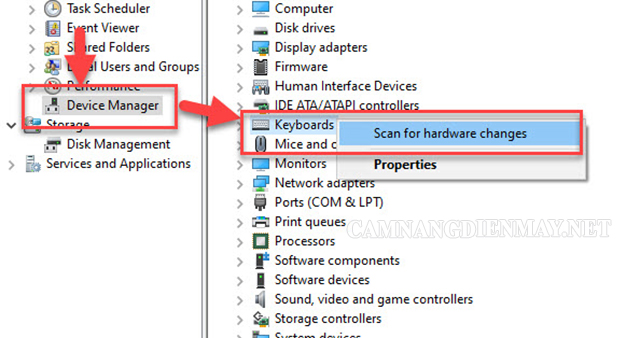
Như vậy, chỉ với 2 bước đơn giản người dùng đã hoàn thành quá trình test keyboard PC, Laptop. Thật đơn giản mà lại nhanh chóng vô cùng phải không nào.
Kiểm tra bàn phím online qua phần mềm Keyboardtest
Đây là một phần mềm test key online – kiểm tra hoạt động của bàn phím hoạt động ổn định hay không. Phần nền này có khả năng phát hiện lỗi một cách chi tiết nhất có thể.
Thế nhưng lại không có sẵn như công cụ Control Panel mà lại phải tải về trên máy tính cá nhân. Khi đã có phần mềm trên thiết bị thì việc sử dụng đơn giản vô cùng.
– Bước 1: Tìm kiếm rồi tải Keyboardtest về Laptop hoặc PC rồi hoàn thành đầy đủ các bước hướng dẫn.

– Bước 2: Sau khi đã cài đặt thành công thì khởi động phần mềm lên. Người dùng chỉ việc gõ từng phím trên bàn phím.
Nếu có gặp tình trạng lỗi ở bàn phím thì sẽ có các màu tương ứng hiển thị trên màn hình. Để mọi người dễ hình dung nó sẽ có màu như sau:
- Màu đỏ: bàn phím bị dính.
- Xanh lá: phím không có lỗi.
- Không hiển thị màu: bàn phím bị liệt.
Đến đây, mọi người đã thấy được sự tiện ích từ công cụ này rồi chứ. Tuy rất tiện ích cho việc sử dụng nhưng bạn bắt buộc phải trả phí cho phần mềm này nếu muốn sử dụng lâu.
Còn thời gian đầu dùng thử sẽ miễn phí trong một khoảng mà thôi. Trong số các phần mềm thì nó được ưa chuộng test key nhất hiện nay.
Test bàn phím bằng Aqua Keytest
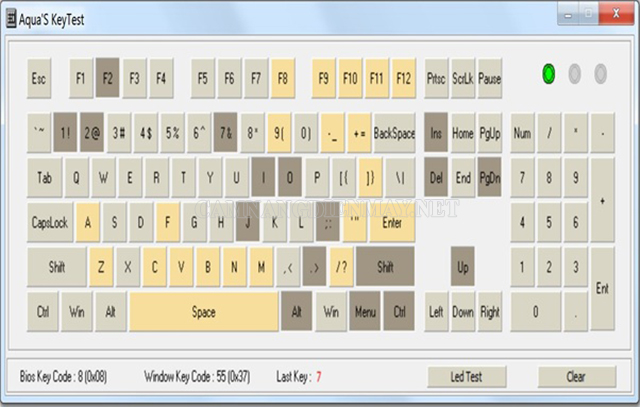
Aqua Keytest là một kiểu phần mềm test keyboard giống với Keyboardtest nhưng đơn giản và nhẹ hơn rất nhiều. Tuy nhiên, nó được các kỹ sư máy tính khuyên dùng nếu không cần kiểm tra quá chi tiết. Sẽ rất tiện lợi khi dùng trong việc kiểm tra một vài bộ phận của phím mà thôi.
Bên cạnh việc test key – kiểm tra phím thì công cụ này xác định được tất cả các đèn LED có đang hoạt động bình thường không.
Một điều mà người dùng có thể yên tâm là sẽ không có bất kể mối nguy hại từ Internet nào trên PC. Bởi đến thời điểm hiện tại hoàn toàn nhận được đánh giá cao về độ an toàn.
Giải pháp khi bàn phím PC, laptop hỏng
Với 6 website để test key online đã giới thiệu, người dùng dễ dàng xác định được lỗi từ bàn phím ở phần cứng hay phần mềm. Thậm chí bạn còn có thể biết được phần mềm trên máy có xảy ra xung đột hay không.
Ngay khi phát hiện ra điều bất thường để tránh ảnh hưởng đến công việc. Mọi người có thể khắc phục tạm thời như sau:
Tình trạng lỗi phần mềm
Nếu máy tính gặp tình trạng lỗi phần mềm, tốt nhất nên tiến hành việc cài đặt hệ điều hành ở máy tính. Có như thế mới khắc phục được những xung đột không đáng xảy ra.
Thế nhưng không phải ai cũng có hiểu biết về mảng máy móc nên không nên tự sửa. Tốt nhất hãy mang đến trung tâm sửa chữa gần nhất để được hỗ trợ kịp thời và đúng lúc.

Bị lỗi phần cứng
Trong trường hợp lỗi phần cứng, hãy dựa vào mức độ lỗi để quyết định việc thay bàn phím hay không. Nếu tính trạng chỉ mới chập chờn vẫn có thể dùng được một thời gian nữa.
Còn khi đã hỏng một vài phím thì nên đưa đến trung tâm sửa chữa để thay phím hỏng. Trường hợp hỏng quá nhiều phím thì cách tốt nhất nên thay bàn phím mới để không ảnh hưởng công việc.
Với loại bàn phím rời của PC không gặp trở ngại gì vì khá phong phú. Thế nhưng bàn phím laptop không hề dễ mua và khó tìm được bộ tương ứng với model.
Trong khuôn khổ bài viết, camnangdienmay.net đã giới thiệu đến mọi người 6 trang website test keyboard miễn phí cho laptop, PC. Có rất nhiều cách để mọi người check: bằng phần mềm tải về hay công cụ online đều tốt. Nhưng đơn giản nhất vẫn phải kể đến công cụ online.